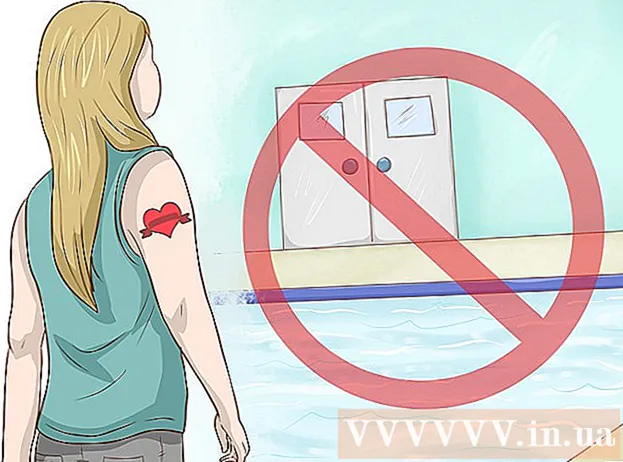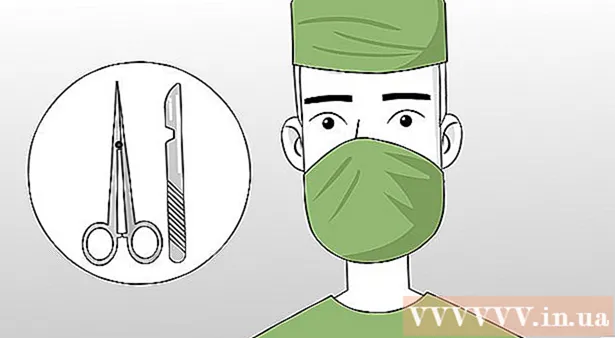Autor:
William Ramirez
Data De Criação:
23 Setembro 2021
Data De Atualização:
1 Julho 2024

Contente
Ubuntu Linux inclui utilitários que você pode usar para formatar sua unidade flash USB (unidade flash). Por exemplo, isso pode ser feito através do utilitário "Discos" pré-instalado ou através do terminal. Em qualquer caso, a unidade flash é formatada em apenas alguns minutos.
Passos
Método 1 de 2: Utilitário de discos
 1 Abra o menu principal (Dash) e na barra de pesquisa digite "discos" (sem aspas). O utilitário Discos aparece nos resultados da pesquisa na seção Aplicativos.
1 Abra o menu principal (Dash) e na barra de pesquisa digite "discos" (sem aspas). O utilitário Discos aparece nos resultados da pesquisa na seção Aplicativos. 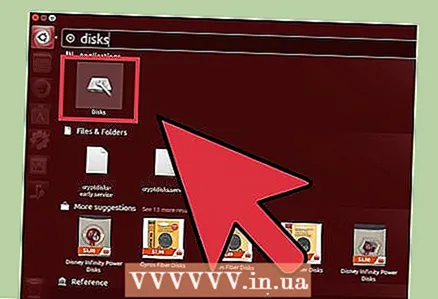 2 Execute o utilitário "Discos". Uma lista de dispositivos conectados será exibida no painel esquerdo.
2 Execute o utilitário "Discos". Uma lista de dispositivos conectados será exibida no painel esquerdo. 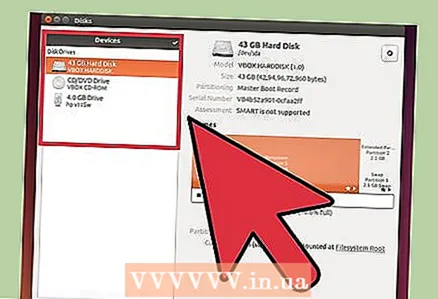 3 Selecione a unidade flash USB na lista de dispositivos conectados. As informações sobre a unidade flash serão exibidas no painel direito.
3 Selecione a unidade flash USB na lista de dispositivos conectados. As informações sobre a unidade flash serão exibidas no painel direito.  4 Selecione pelo menos uma seção na unidade flash USB. A maioria das unidades flash inclui apenas uma seção, mas no caso de várias seções, selecione uma ou todas as seções de uma vez.
4 Selecione pelo menos uma seção na unidade flash USB. A maioria das unidades flash inclui apenas uma seção, mas no caso de várias seções, selecione uma ou todas as seções de uma vez.  5 Na seção, clique no ícone de engrenagem e selecione Formatar no menu. Uma janela com opções de formatação será aberta.
5 Na seção, clique no ícone de engrenagem e selecione Formatar no menu. Uma janela com opções de formatação será aberta.  6 Selecione o tipo de formatação. Com um formato rápido, os dados excluídos podem ser recuperados. No caso de formatação completa, as informações serão excluídas de forma irrevogável e a unidade flash será verificada quanto a erros.
6 Selecione o tipo de formatação. Com um formato rápido, os dados excluídos podem ser recuperados. No caso de formatação completa, as informações serão excluídas de forma irrevogável e a unidade flash será verificada quanto a erros. 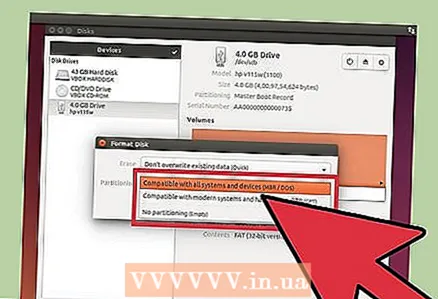 7 Selecione o tipo de sistema de arquivos. Você pode escolher entre vários sistemas de arquivos.
7 Selecione o tipo de sistema de arquivos. Você pode escolher entre vários sistemas de arquivos. - Para obter compatibilidade máxima com outros dispositivos, selecione “FAT” (FAT32) no menu. Nesse caso, o pen drive funcionará em qualquer computador e praticamente em qualquer dispositivo ao qual possa ser conectado.
- Se a unidade flash só se conectar a um computador com Linux, selecione "ext3" no menu. Isso permitirá que você use permissões estendidas de arquivo do Linux.
 8 Formate seu stick USB. Clique em “Formatar” para iniciar o processo de formatação da unidade flash. Isso levará algum tempo, que depende da capacidade da unidade flash e do tipo de formatação selecionado.
8 Formate seu stick USB. Clique em “Formatar” para iniciar o processo de formatação da unidade flash. Isso levará algum tempo, que depende da capacidade da unidade flash e do tipo de formatação selecionado.
Método 2 de 2: Terminal
 1 Abra um terminal. Isso pode ser feito através do menu principal (Dash), ou simplesmente pressione Ctrl+Alt+T.
1 Abra um terminal. Isso pode ser feito através do menu principal (Dash), ou simplesmente pressione Ctrl+Alt+T.  2 Digitar.lsblke pressione↵ Entre. Uma lista de dispositivos conectados será exibida.
2 Digitar.lsblke pressione↵ Entre. Uma lista de dispositivos conectados será exibida.  3 Encontre o stick USB na lista. Para fazer isso, observe a coluna “SIZE” para encontrar o stick USB por sua capacidade.
3 Encontre o stick USB na lista. Para fazer isso, observe a coluna “SIZE” para encontrar o stick USB por sua capacidade.  4 Desmonte a partição da unidade flash. Isso deve ser feito antes de formatá-lo. Digite o seguinte comando e substitua sdb1 etiqueta da partição da unidade flash.
4 Desmonte a partição da unidade flash. Isso deve ser feito antes de formatá-lo. Digite o seguinte comando e substitua sdb1 etiqueta da partição da unidade flash. - sudo umount / dev /sdb1
 5 Exclua os dados permanentemente. Para fazer isso, digite o seguinte comando. Substituir sdb etiqueta da partição da unidade flash.
5 Exclua os dados permanentemente. Para fazer isso, digite o seguinte comando. Substituir sdb etiqueta da partição da unidade flash. - sudo dd se = / dev / zero de = / dev /sdb bs = 4k && sync
- Levará algum tempo para executar este comando e o terminal irá congelar.
 6 Crie uma nova tabela de partição. A tabela de partição controla as partições em um disco. Insira o seguinte comando substituindo sdb etiqueta de partição da unidade flash.
6 Crie uma nova tabela de partição. A tabela de partição controla as partições em um disco. Insira o seguinte comando substituindo sdb etiqueta de partição da unidade flash. - Digitar sudo fdisk / dev /sdb e pressione ↵ Entre... Clique em Opara criar uma tabela de partição vazia.
 7 Clique.Npara criar uma nova seção. Especifique o tamanho da partição a ser criada. Insira a capacidade de toda a unidade flash se estiver criando uma partição.
7 Clique.Npara criar uma nova seção. Especifique o tamanho da partição a ser criada. Insira a capacidade de toda a unidade flash se estiver criando uma partição.  8 Clique.Cpara escrever a tabela e sair. Isso vai levar algum tempo.
8 Clique.Cpara escrever a tabela e sair. Isso vai levar algum tempo.  9 Corra novamente.lsblkpara ver a seção criada. Ele estará localizado sob a etiqueta do stick.
9 Corra novamente.lsblkpara ver a seção criada. Ele estará localizado sob a etiqueta do stick.  10 Formate a seção criada. A nova partição pode ser formatada no sistema de arquivos desejado. Digite o seguinte comando para formatar a partição com FAT32, que é o sistema de arquivos mais compatível. Substituir sdb1 etiqueta da seção.
10 Formate a seção criada. A nova partição pode ser formatada no sistema de arquivos desejado. Digite o seguinte comando para formatar a partição com FAT32, que é o sistema de arquivos mais compatível. Substituir sdb1 etiqueta da seção. - sudo mkfs.vfat / dev / sdb1
 11 Remova com segurança a unidade flash USB quando o processo de formatação for concluído. Para fazer isso, digite o seguinte comando:
11 Remova com segurança a unidade flash USB quando o processo de formatação for concluído. Para fazer isso, digite o seguinte comando: - sudo ejetar / dev / sdb